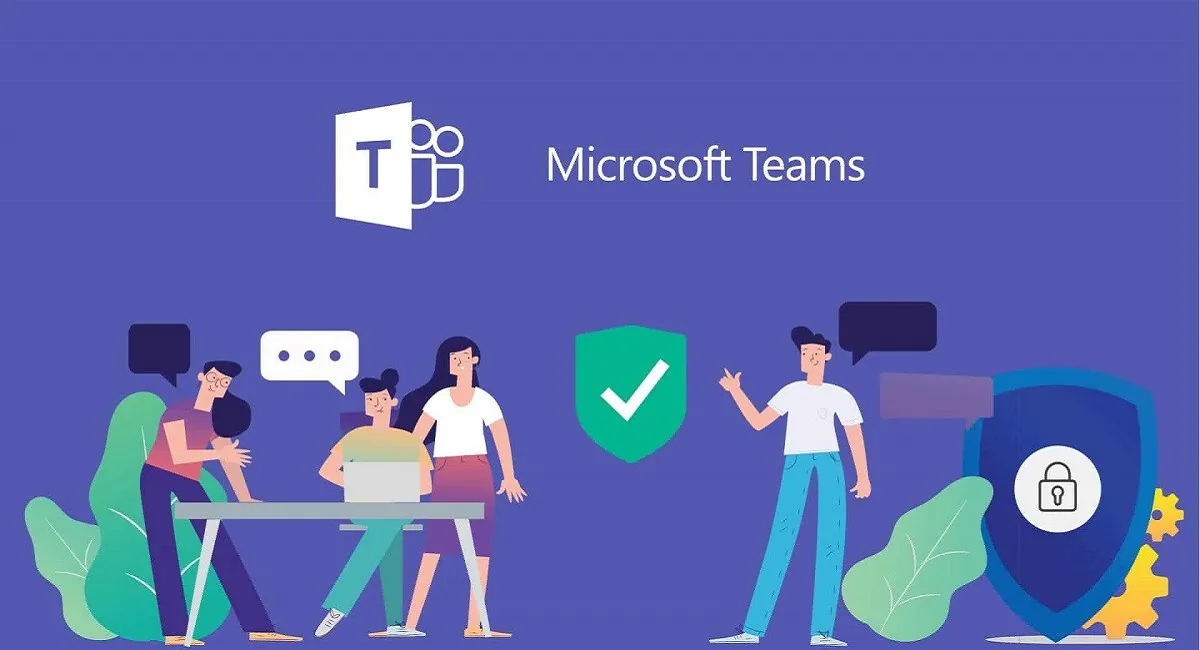
Алыстан иштөө үчүн сизге жана сиздин компанияңызга мүмкүн болушунча бүт процессти уюштурууга жардам бере турган программа керек. Ушундай платформалардын бири Microsoft Командалар.
Ошондой эле окуңуз: Биз №1 үйдө иштейбиз. Коронавирус кеңселерин жапты. Алыстан иштөөнү кантип уюштуруу керек?
Эгер сиз ишенсеңиз Wikipediaошондо Microsoft Командалар – бул чатты, жолугушууларды, жазууларды жана тиркемелерди (файлдарды) бир иш мейкиндигинде бириктирген корпоративдик платформа. компаниясы тарабынан иштелип чыккан Microsoft, популярдуу Slack ишкана чечиминин атаандашы катары. Кызмат 2016-жылдын ноябрында киргизилген жана мурунку версия ошол эле учурда жеткиликтүү болгон.
Ошону белгилей кетейин Microsoft Командалар бекер эмес, бирок ал бар бекер версия. Мен сизге адегенде аны менен иштөөгө аракет кылууну кеңеш берет элем, анан жазылуунун кайсы түрү сизге жана сиздин уюмуңузга ылайыктуу экенин чечиңиз.
Колдонуучуга ыңгайлуу интерфейс, Office 365 менен үзгүлтүксүз интеграция жана арзан баада, Microsoft Командалар кызматташуу үчүн эң популярдуу платформа болуп калды. Уюмду түзгөндөн же ага кошулганыңыздан кийин, командаларды түзүү сизге натыйжалуу иштөө ыкмаларын камсыз кылат.
Тиркеменин өзү бардык операциялык системалар үчүн жеткиликтүү, аны расмий сайттан жүктөп алуу оңой бул шилтемеде же Play Market жана App Store'дон табыңыз.
Орнотуу жана инициализациялоо процедурасы абдан жөнөкөй, бирок сизге сөзсүз түрдө эсеп керек Microsoft.
У Microsoft Командалар менен сиз даяр командага кошуласыз же ар кандай топтордон турган уюмду түзөсүз (мисалы, сатуу, маркетинг, иштеп чыгуучулар, мазмун). Ар бир топтун ар кандай каналдары менен (мисалы, кулактандыруулар, кызуу суроолор, IT колдоо) ар кандай жөндөөлөр болушу мүмкүн, андыктан ал топтордогу адамдар үн, текст же видео жолугушуулар аркылуу баарлашып, файлдарды бөлүшүп, аларда чогуу иштей алышат.
Сиз рабочий колдонмодо команда түзө аласыз Microsoft Ошол эле кадамдарды аткаруу менен командалар же веб колдонмосунда. Сол жактагы Командалар өтмөгүн тандап, андан кийин Кошулуу же Команда түзүүнү чыкылдатыңыз.
Команда түзүү баскычын чыкылдатыңыз. Сиз ошондой эле сиз же уюмуңуз буга чейин түзгөн топторду табуу үчүн жогорку оң бурчтагы Издөө тобун колдонсоңуз болот.
Жаңы команда түзүү үчүн, нөлдөн баштап команда түзүүнү тандаңыз. Эгер сизде ушул жаңы топ үчүн шаблон катары колдонгуңуз келген Office 365 командалары же топтору бар болсо, "Түзүү" баскычын чыкылдатып, андан кийин команданы же топту тандаңыз.
Сиз чыкылдатыңыз "Команда деген эмне?" расмий веб-баракчасын ачуу Microsoft, бул сизге бригадалардын жана каналдардын иши жөнүндө кеңири маалымат берет.
Эгер сиз бул командага кошула турган же көрө турган кесиптештердин санын чектөөнү кааласаңыз, "Жашыруун" түрүн тандаңыз. Уюмуңуздагы кимдир бирөө бул команданы таап, кошулушун кааласаңыз, Жалпыга ачык дегенди тандаңыз. Ошондой эле "Бүтүндөй уюм" опциясы бар, ал автоматтык түрдө бардык кызматкерлериңизге кошулууга мүмкүндүк берет. Бирок иштин натыйжалуулугуна сырттан келген адамдар тоскоол болбошу үчүн бригаданын мүчөлөрүнүн санын чектөө максатка ылайыктуу.
Бул буйруктун атын "Буйрук аты" талаасына киргизиңиз. Кааласаңыз, "Сыпаттама" талаасын команда жөнүндө кошумча маалымат менен толтурсаңыз болот.
Сиз каалаган убакта команданын атын жана сүрөттөмөсүн кийинчерээк команданын жанындагы үч горизонталдуу чекитти чыкылдатып, "Команданы түзөтүү" дегенди тандап өзгөртө аласыз.
Командаңызды түзүп бүтүрүү үчүн, Түзүүнү тандаңыз.
Командаңыз түзүлгөндөн кийин, сиз дароо эле уюмуңуздагы кесиптештерди жаңы командаңызга чакыра баштасаңыз болот. "Атын же топту терип баштоо" талаасына адамдын же топтун атын киргизиңиз. Команданын жанындагы үч горизонталдуу чекитти чыкылдатып, "Мүчө кошуу" дегенди тандап, кийинчерээк ар дайым көбүрөөк мүчөлөрдү чакыра аласыз.
Каалаган бардык аттарды кошуп, андан соң Кошууну басыңыз.
Эгер сиз учурда уюмуңузга кирбеген адамды командаңызга кошкуңуз келсе, сол жактагы Командалар өтмөгүн тандап, Адамдарды чакыруу баскычын чыкылдатып, анын электрондук почта дарегин киргизүү менен аларды кол менен чакырышыңыз керек болот.
Бул электрондук почта даректери электрондук почта даректери болушу шарт эмес Microsoft, бирок чакырылгандарыңыздан жаңы каттоо эсебин түзүү үчүн электрондук почта даректерин колдонуу сунушталат Microsoft.
Уюмуңузга мүчөлөрдү кошкондон кийин, сиз ал адамдын ролун мүчөдөн ээсине өзгөртүп, аларга сиздикиндей укуктарды жана уруксаттарды бере аласыз. Бул үчүн, "Катышуучунун" жанындагы тизме жебесин басыңыз.
Бул жөндөөлөрдү кийинчерээк каалаган убакта командаңыздын оң жагындагы үч горизонталдуу чекитти чыкылдатып, "Команданы башкаруу" тандоосу менен өзгөртө аласыз.
Мүчөлөрдү кошуу же тегдер сыяктуу башка команда жөндөөлөрүн башкаруу үчүн колдонгон менюда сиз өзүңүздүн командаңыздын оң жагындагы үч горизонталдуу чекиттерди чыкылдатып, Канал кошууну тандоо менен жаңы каналдарды түзө аласыз.
Сиздин командаңыз уюмуңузда ачык же купуя болгон сыяктуу, каналыңыз да жамаатыңызда ачык же жеке болушу мүмкүн.
Каналыңыздын аталышын "Каналдын аты" бөлүмүндө жана "Сыпаттама" бөлүмүндө кошумча сүрөттөмө бериңиз. Бул каналды Жеке же Стандартка коюу үчүн Купуялык астындагы калкыма менюну тандаңыз. Эгер сиз бул каналга команда мүчөлөрүн кол менен чакыргыңыз келбесе, "Бул каналды бардык колдонуучулардын тизмесинде автоматтык түрдө көрсөтүү" кутучасын белгилеңиз. Бүткөндөн кийин, Кошуу опциясын тандаңыз.
Каналдар кирген Microsoft командалар - башка адамдар менен биргелешкен ишиңиздин негизги орду. Чынында, бул жалпы баарлашуу, анда сиз жалпыга ачык жарыялоолорду жасап, форматталган текст түрүндө жана аларды файлдар менен колдоого, биргелешкен видео конференцияларды уюштура аласыз. Катышуучуларга көйгөйлөрдү чечкени үчүн стикерлер, атүгүл кандайдыр бир сыйлыктар бар.
Сиз буйруктарды колдоно аласыз Microsoft командалар жакшы уюштурулган тематикалык каналдар ичинде кесиптештери менен ачык-айкын жана ырааттуу кызматташуу үчүн. Уюмуңуз менен интеграцияланганын текшериңиз Office 365, бардык колдонуучуга ыңгайлуу мүмкүнчүлүктөрдү толук пайдалануу үчүн Microsoft Чакан жана орто бизнеске командалар берилет.
Таштап Жооп